Enviar unha enquisa mediante Power Automate
Despois de crear unha enquisa, pode enviala aos enquisados baseándose nun desencadeante empresarial: resolución dun caso ou cumprimento dun pedido, por exemplo. Pode seleccionar un modelo integrado ou crear un fluxo desde cero mediante Power Automate. Os seguintes modelos de Power Automate están dispoñibles e listos para usar en Dynamics 365 Customer Voice:
- Enviar unha enquisa cando se resolva un caso en Dynamics 365: este modelo envía unha enquisa cando se resolve un caso en Dynamics 365.
- Enviar unha enquisa cando un cliente potencial está cualificado en Dynamics 365: este modelo envía unha enquisa cando un cliente potencial está cualificado en Dynamics 365.
- Enviar unha enquisa cando se cumpre un pedido en Dynamics 365: este modelo envía unha enquisa cando se cumpre un pedido en Dynamics 365.
- Enviar unha enquisa ao Power Apps clic no botón: este modelo envía unha enquisa á lista de destinatarios especificada cando se selecciona un botón en Power Apps.
- Enviar unha enquisa cando se completa ou se pecha unha orde de traballo en Dynamics 365: este modelo envía unha enquisa cando se completa ou pecha unha orde de traballo en Dynamics 365.
Nota
En EU Government Community Cloud, os correos electrónicos envíanse desde a conta do usuario iniciado.
Para enviar unha enquisa usando Power Automate
Abre a enquisa e vai á pestana Enviar .
Seleccione Automatización.
Nota
Se enviou a súa enquisa por correo electrónico unha vez, aparece o resumo da invitación. Para enviar a túa enquisa mediante Power Automate, selecciona Reenviar>Automatizar.
Para configurar un fluxo integrado, seleccione un modelo. Máis información: Cree un fluxo a partir dun modelo en Power Automate
Para crear un fluxo desde cero, selecciona Crear a partir do espazo en branco. Máis información: Crea un fluxo de entrada Power Automate
Nota
- O fluxo empregará o modelo de correo electrónico predeterminado para enviar correos electrónicos. Se queres enviar correo electrónico mediante un modelo de correo electrónico específico, asegúrate de que o seleccionaches da lista Modelo de correo electrónico de enviar un correo electrónico. enquisa acción.
- Mentres configura un fluxo, é posible que vexa modelos duplicados na páxina de modelos. Para resolver este problema, desprácese fóra do separador e logo volva para crear o fluxo de novo.
- Se engadiu variables á súa enquisa, debe especificar os seus valores no fluxo. Máis información: Especifica valores nun fluxo
Seleccione Crear.
Cando envía unha enquisa mediante Power Automate, créase un rexistro de convites de enquisa. Pode asociar o convite da enquisa e responder con Microsoft Dataverse.
Enviar unha acción de enquisa
Esta acción envía unha enquisa a unha lista especificada de destinatarios e crea unha invitación a unha enquisa para cada destinatario. Tamén pode asociar o convite da enquisa e responder con Dataverse. Cando creas un fluxo desde cero, pódese conseguir a través dos campos Respecto e Detalles do destinatario dun fluxo. Se decides crear un fluxo a partir dun modelo, os campos Referente a e Detalles do destinatario enchéranse en consecuencia.
Digamos que ten que enviar unha enquisa sempre que se peche un caso. Podes utilizar o campo Referente a para especificar o rexistro do caso de xeito que cando se crea unha invitación e unha resposta para a resolución dun caso concreto, estean anexados a ese caso. O xestor de casos pode configurar informes para amosar as puntuacións de satisfacción do cliente (CSAT) por caso ou reabrir un caso se o CSAT é moi baixo.
Use o campo Detalles do destinatario para asociar os rexistros da súa invitación e resposta á enquisa ao contacto adecuado (o destinatario). Isto permite que o persoal de vendas ou calquera persoa poida ver o rexistro de contacto e a resposta do cliente. Isto pode axudarlles a formular a súa conversa co cliente de como corresponda.
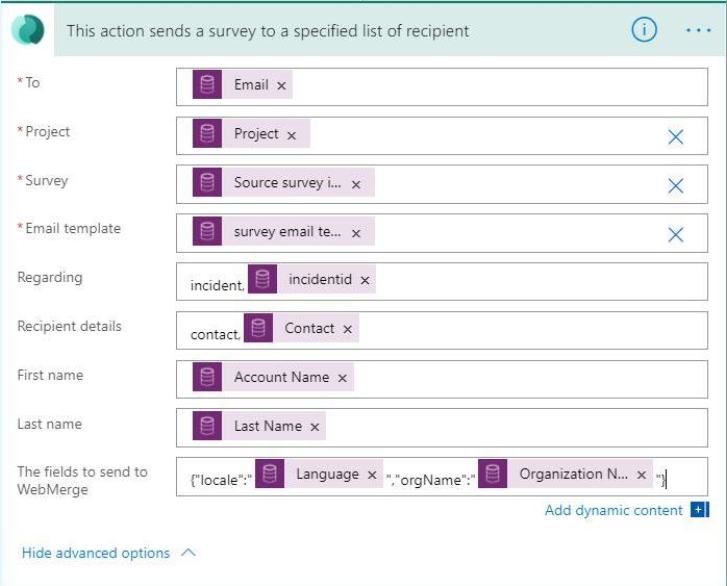
Nota
A saída desta acción non devolve ningún resultado. Pola contra, envíase unha enquisa á lista de destinatarios especificada.
Atributos
| Nome | Descripción |
|---|---|
| A | Enderezo de correo electrónico ao que enviar o convite da enquisa. Se introduce varios enderezos de correo electrónico, sepáreos por un punto e coma. Nota: o enderezo de correo electrónico debe ser válido e non debe devolver nulo. |
| Project | O proxecto que contén unha enquisa que se vai enviar. |
| Enquisa | Enquisa para enviar. Nota: debes seleccionar unha enquisa da lista e non introducir un valor personalizado. |
| Modelo de correo electrónico | Modelo de correo electrónico que se empregará ao enviar o convite. Nota: debes seleccionar un modelo de correo electrónico da lista e non introducir un valor personalizado. |
| Referente a | Rexistro que asocia o convite e a resposta da enquisa. Este valor gárdase no campo Respecto da invitación á enquisa. Nota:
|
| Detalles do destinatario | Contacto co que asociar os rexistros de convite e resposta da enquisa. Este valor gárdase no campo Para da invitación á enquisa. Nota: só se admite o rexistro de contacto. |
| Os campos para enviar a WebMerge | Para usar propiedades dinámicas para unha enquisa, use este campo para especificar variables de enquisa en formato JSON. Por exemplo, "{"locale":"<LOCALE>","orgName":"<NAME>"}", onde <LOCALE> e <NAME> son o valor da variable. |
Nota
Se usou variables na súa enquisa, serán visibles nesta acción e pode especificar os valores como corresponda. Máis información: Especifica valores nun fluxo
Os valores dos campos Respecto e Detalles do destinatario almacenanse na invitación á enquisa, como se mostra na seguinte imaxe.
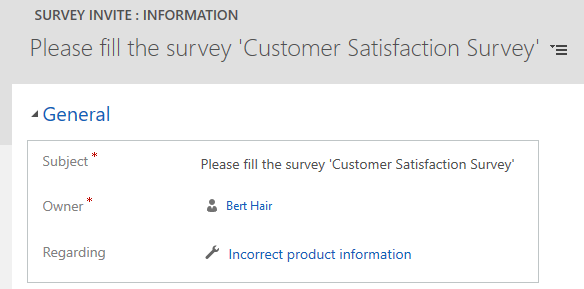
Nota
O campo Para non se mostra de forma predeterminada no formulario. Debes ir a Busca avanzada, buscar a invitación e, a continuación, engadir as columnas necesarias para ver os seus valores.
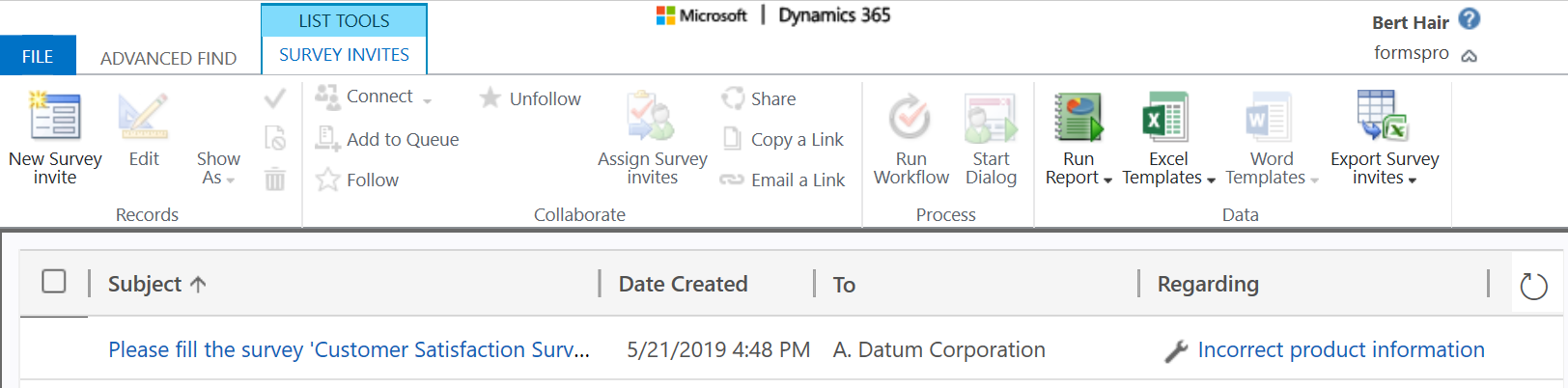
Consulte tamén
Traballar coa configuración de distribución de enquisas
Envía unha enquisa usando o redactor de correo electrónico integrado
Inserir unha enquisa nunha páxina web
Enviar unha ligazón de enquisa a outras persoas
Envía unha enquisa mediante o código QR
Comentarios
Proximamente: Ao longo de 2024, retiraremos gradualmente GitHub Issues como mecanismo de comentarios sobre o contido e substituirémolo por un novo sistema de comentarios. Para obter máis información, consulte: https://aka.ms/ContentUserFeedback.
Enviar e ver os comentarios